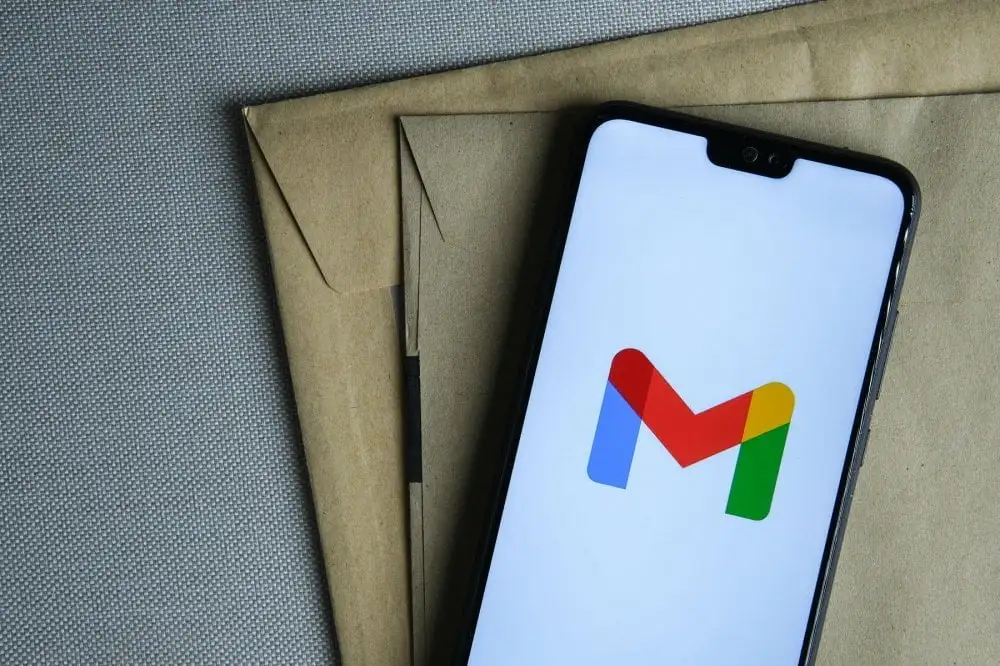Như nhiều người trong chúng ta đã biết, đây là dịch vụ email nổi tiếng nhất được hầu hết mọi người trên toàn cầu sử dụng. Google đã ra mắt Gmail vào năm 2004, và hiện nay, nó có khoảng 1,5 tỷ người dùng trên toàn thế giới. Bạn có thể truy cập Gmail từ điện thoại di động, máy tính để bàn, máy tính bảng hoặc các chương trình của bên thứ ba khác.
Việc tạo một tài khoản Gmail cho con bạn trông có vẻ khá vô hại, và trẻ em từ năm tuổi trở lên hiện nay đều có địa chỉ email cho riêng mình. Điều này cũng bởi vì gần như không thể tạo một hồ sơ ở bất cứ đâu trên Internet mà không có địa chỉ email của người dùng. Do đó, một tài khoản email không được kiểm soát cũng có thể trở thành cách để bất kỳ ai cũng có thể trò chuyện với con bạn mà bạn không biết. Vì vậy, đây là cách tạo tài khoản Gmail cho con bạn một cách an toàn.
Trẻ em dưới 13 tuổi
Bạn có thể tạo một tài khoản Gmail cho trẻ em dưới 13 tuổi với Google Family Link. Với Google Family Link, bạn cũng có thể giám sát tài khoản Gmail của con bạn.
Dưới đây là cách bạn có thể tạo một tài khoản Gmail cho trẻ em dưới 13 tuổi
Dưới đây là các bước để tạo tài khoản Gmail cho trẻ em dưới mười ba tuổi.
- Tải ứng dụng Google Family Link và mở nó.
- Nhấn vào nút Tạo hoặc nút có ký hiệu '+' ở góc trên cùng bên phải.
- Bạn sẽ được hướng dẫn theo các chỉ dẫn phù hợp trên màn hình để tạo tài khoản Gmail cho con bạn.
- Sau khi hoàn tất quá trình, bạn sẽ thấy xác nhận việc tạo tài khoản trên màn hình.

Có gì khác biệt về tài khoản Gmail cho trẻ dưới mười ba tuổi?
Phần lớn, Gmail cho trẻ em mười ba tuổi gần như tương tự Gmail cho người lớn. Tuy nhiên, có một số tính năng của Gmail bị giới hạn đối với trẻ em dưới 13 tuổi.
- Google sẽ không phục vụ quảng cáo hoặc các thông điệp Gmail khác cho mục đích quảng cáo.
- Không có tính năng tự động chuyển tiếp ở đây. Do đó, trẻ em không thể tự động chuyển tiếp email đến các địa chỉ email khác.
- Trẻ em dưới mười ba tuổi có địa chỉ email không có quyền truy cập vào Gmail trực tuyến. Do đó, chúng không thể đọc, gửi hoặc tìm kiếm mà không có kết nối Internet.
- Trẻ em cũng không thể truy cập bất kỳ tính năng nào của Google+ thường có trên Gmail. Hơn nữa, trẻ em không thể bật các tính năng thử nghiệm khác của Gmail.
- Không có ủy quyền thư. Do đó, trẻ em không thể cấp quyền cho người khác đọc , gửi hoặc xóa email.
- Cuối cùng, nếu Gmail xác định một thư là thư rác, thư đó sẽ không được gửi vào hộp thư đến của con bạn hoặc thậm chí vào thư mục thư rác.
Đối với trẻ em trên 13 tuổi
Khi bạn thiết lập tài khoản Gmail cho con mình, nó sẽ giúp thiết lập các bộ lọc để đảm bảo rằng chúng không nhận được bất kỳ email không mong muốn nào. Nó sẽ cho phép bạn chọn ai có thể liên hệ với con bạn. Ngoài ra, nếu bạn muốn thêm người khác vào danh sách, bạn có thể thực hiện từ cài đặt tài khoản. Đây là cách thực hiện.
- Đăng nhập vào tài khoản của con bạn và nhấn vào biểu tượng Gear ở phía trên bên phải
- Nhấn vào Cài đặt
- Nhấp vào tab Bộ lọc và Địa chỉ Bị Chặn
- Nhấn vào Tạo một Bộ lọc Mới và làm theo hướng dẫn để tạo bộ lọc tùy chỉnh
- Bạn có thể chọn xóa các email không phù hợp với bộ lọc thay vì gửi chúng vào thư mục spam để đảm bảo rằng con bạn không thể truy cập các email đó
Làm thế nào để bạn kiểm tra thư của con bạn từ tài khoản của mình?
Bạn luôn có thể chọn nhận và xem thư của con bạn trên tài khoản của mình, và nó sẽ đóng vai trò như một lớp bảo mật bổ sung. Thêm tài khoản email không giống như chuyển tiếp email, và các tin nhắn này sẽ luôn nằm trong hộp thư đến của con bạn. Tuy nhiên, bạn sẽ có quyền truy cập vào các văn bản thông qua các thư mục khác nhau. Đây là cách thực hiện.
- Đi đến Cài đặt và nhấn vào biểu tượng Bánh răng ở phía trên hộp thư của bạn
- Nhấp vào tab Tài khoản và Nhập nơi bạn có thể thêm tài khoản của mình
- Nhập địa chỉ email và mật khẩu mà bạn muốn nhập khẩu, và tài khoản được thêm vào sẽ là tài khoản của con bạn
Đây là cách bạn có thể chặn một địa chỉ email từ tài khoản của con bạn để ngừng nhận email từ họ
- Mở email bạn muốn chặn
- Ở phía trên bên phải của tin nhắn, nhấn vào thêm
- Sau đó, nhấp vào Chặn để chặn người gửi
Lời cuối
Như vậy, đây là những bước quan trọng để tạo một tài khoản Gmail cho trẻ một cách an toàn. Bạn có thể sử dụng Avosmart để xem những gì con bạn làm trên điện thoại thông minh của chúng và quản lý các ứng dụng mà chúng sử dụng và cài đặt trên điện thoại của chúng . Hơn nữa, nó cũng sẽ cho phép bạn đặt giới hạn thời gian sử dụng màn hình cho các ứng dụng, và nếu con bạn vượt quá giới hạn, con bạn sẽ bị khóa khỏi nó. Avosmart cũng cung cấp cập nhật vị trí của con bạn.